As abas do Safari são incríveis e ajudam a organizar e desfrutar melhor da experiência de navegação. Mas com o tempo, acabamos com dezenas de abas abertas ao mesmo tempo. Hoje em dia, algumas pessoas pagam um extra considerável por computadores poderosos com o único intuito de poder ter mais de 100 abas abertas. Se apenas soubéssemos o preço que isso cobraria de nossos computadores.

Cada app e processo usa memória (RAM) para acessar rapidamente os dados que o sistema usa para operar devidamente. Se o Safari exceder esse limite por ter muitas abas abertas (ou até mesmo poucas, mas com sites que são atualizados continuamente, carregando novos scripts e conteúdo), você verá uma das seguintes mensagens de erro conforme a versão do macOS sendo usada:
- Esta página web está usando muita energia. Seu fechamento pode melhorar a capacidade de resposta do Mac.
- Esta página web está usando muita memória.
- Esta página web foi recarregada devido ao uso excessivo de energia.
Felizmente, esse problema não é grave e pode ser corrigido rapidamente. Mostraremos agora como fazer isso.
É possível desativar a notificação “Esta página web está usando muita memória”?
Infelizmente, isso não é possível. Sua única opção é clicar no pequeno x à esquerda dessa mensagem de erro para fechá‑la. E se você não fechar a aba que está consumindo muita memória, essa notificação continuará aparecendo. Porém, há diversas coisas que você pode tentar fazer para não ver mais essa notificação. Cobriremos todas as possibilidades abaixo.

Como se livrar da mensagem de uso excessivo de energia
Há diversas soluções que ajudam a resolver o problema.
1. Reinicie o Safari
Como a mensagem aparece quando o Safari está usando muitos recursos, a primeira coisa a fazer é simplesmente reiniciar o Safari. Para fazer isso, clique no menu Safari na barra de ferramentas e selecione Encerrar Safari (ou use o atalho ⌘ + Q).
2. Esvazie os caches e cookies do Safari
Assim como qualquer outro navegador, o Safari acumula muitas informações sobre os sites que você visita e o que você compartilha. Tudo isso fica gravado em caches e cookies, que, com o tempo, podem exigir energia demais.
Para limpar o cache no Safari:
- Na barra de menus, acesse Safari ➙ Preferências (ou pressione ⌘ + ,).
- Na aba Avançado, selecione “Mostrar menu Desenvolvedor na barra de menus”.
- Agora, selecione o menu Desenvolvedor na barra de menus e clique em Esvaziar Caches.
- Reinicie o Safari para garantir que o cache seja limpo.
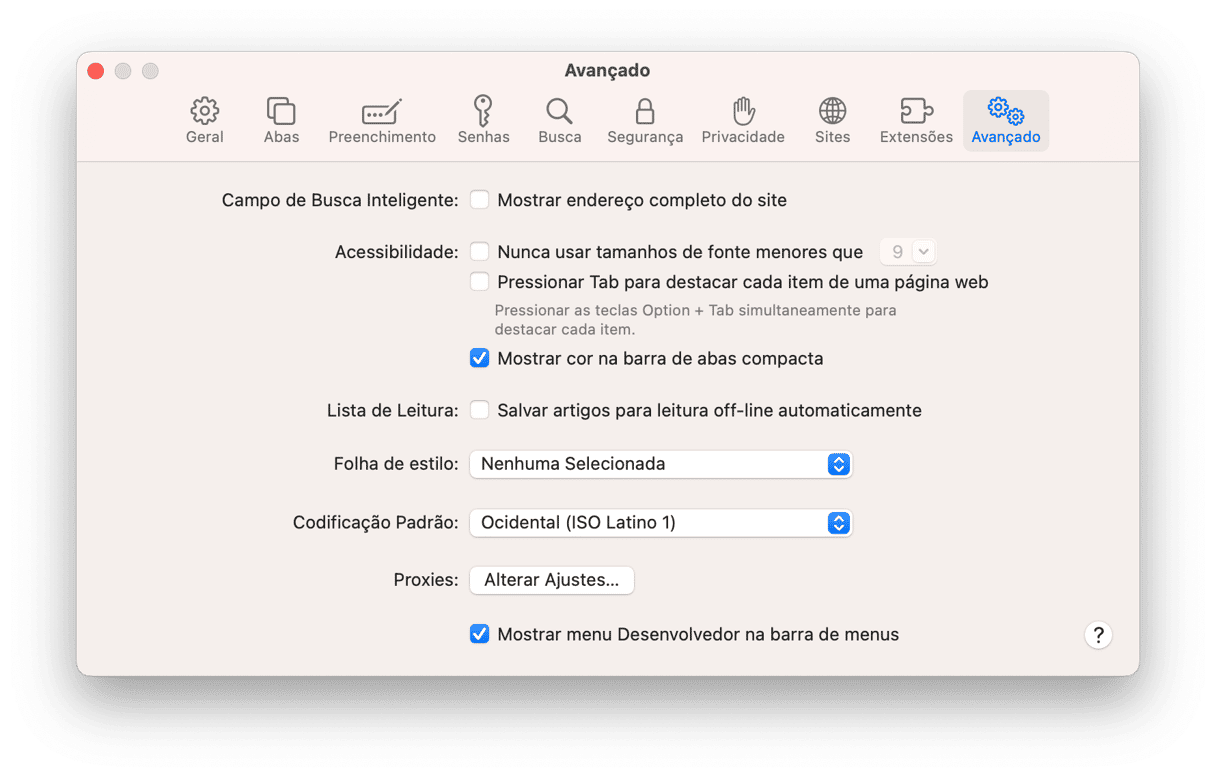
Além disso, pode ser benéfico apagar os cookies:
- Abra as Preferências novamente.
- Selecione a aba Privacidade e clique em “Gerenciar Dados de Sites”.
- Clique na lista de sites e pressione ⌘ + A para selecionar tudo.
- Clique em Remover Tudo.
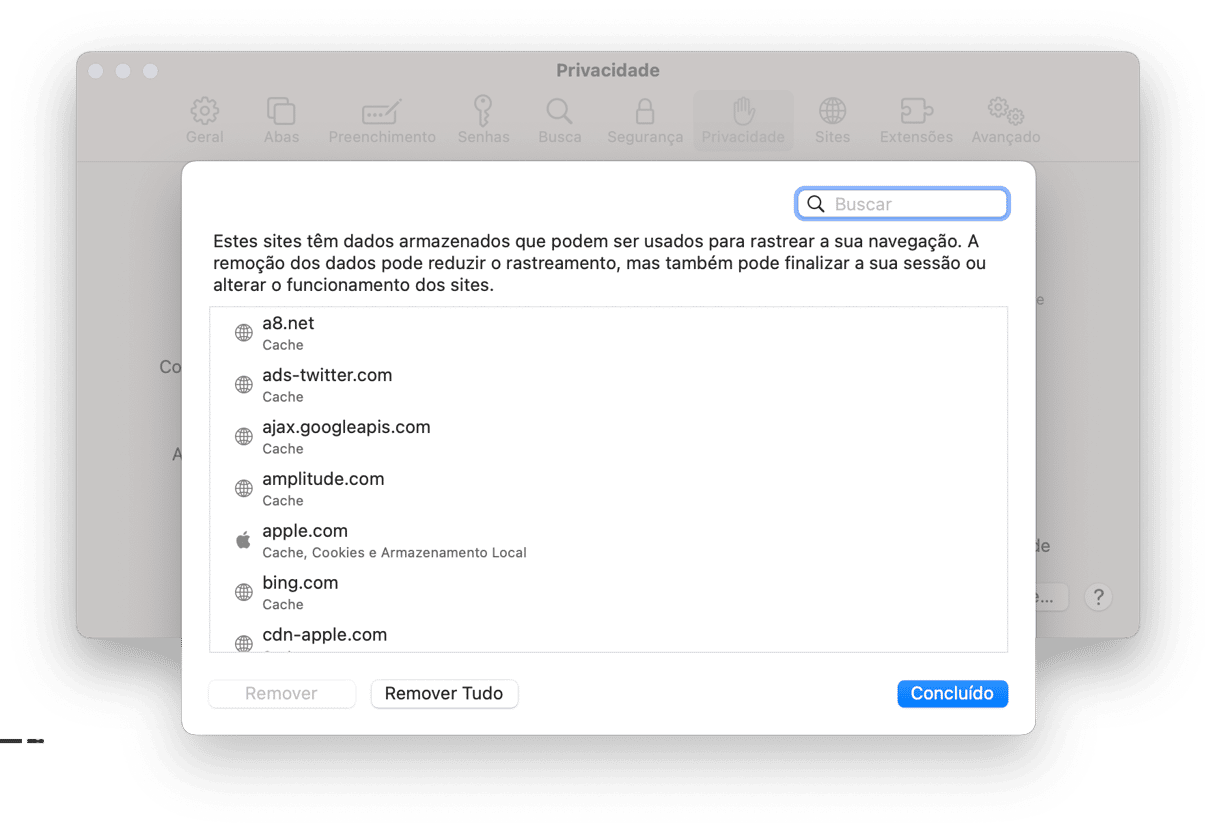
Sua experiência no Safari deve ser bem mais rápida a partir de agora e o erro “Esta página web está usando muita energia” pode já ter desaparecido.
3. Libere a RAM para ter um sistema mais rápido
O Safari mostra o erro “Esta página web está usando muita energia” porque toda a RAM disponível foi consumida. Mas outros apps também usam RAM. Ao liberar essa memória, o Safari fica com mais recursos à sua disposição.
Como você libera a RAM no Mac? Embora reiniciar o Mac seja rápido, isso não é uma solução de longo prazo. Para ter efeito imediato, você precisa usar uma ferramenta especial, como o CleanMyMac.
O CleanMyMac é um app supercompleto, feito para controlar e cuidar do Mac de forma fácil e minuciosa em qualquer situação. Com ele, você só precisa de alguns cliques para liberar a RAM:
- Obtenha uma avaliação gratuita do CleanMyMac.
- Clique no pequeno ícone de iMac na barra de menus.
- Na seção Memória, clique em Liberar.
- Você também pode clicar em Memória e encerrar os apps que estiverem usando muita RAM.
Como o app é autenticado pela Apple, você tem a garantia de que ele é seguro de usar.
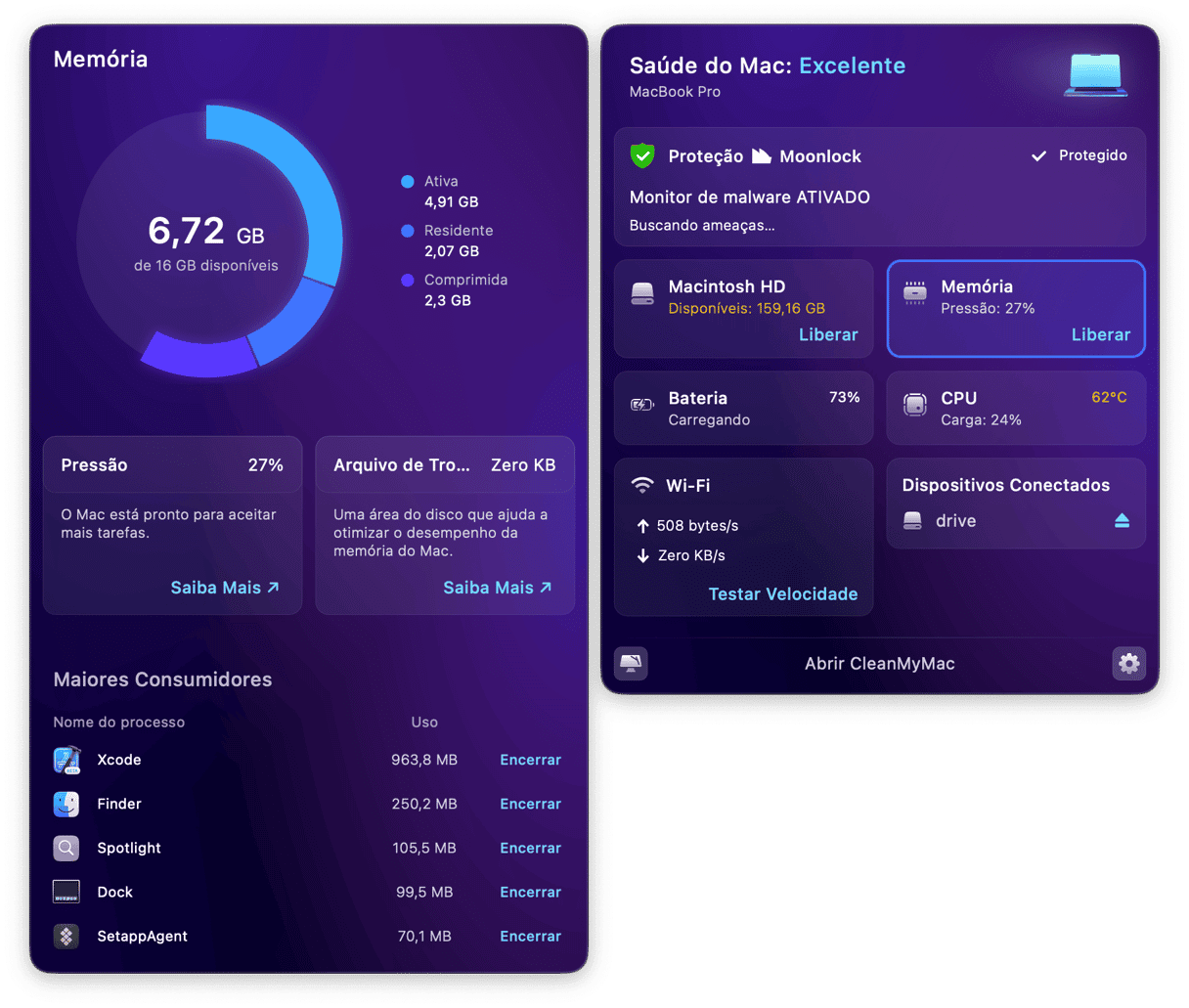
4. Desative todas as extensões do Safari
Outro aspecto que consome muita energia em qualquer navegador são suas extensões. Desativá-las pode ajudar a solucionar o problema, especialmente se você tiver várias extensões ativadas ao mesmo tempo.
Para desativar extensões no Safari:
- Abra as Preferências (⌘ + ,).
- Clique na aba Extensões.
- Desmarque todas as extensões.
- Reinicie o Safari para ver se o erro para de acontecer.
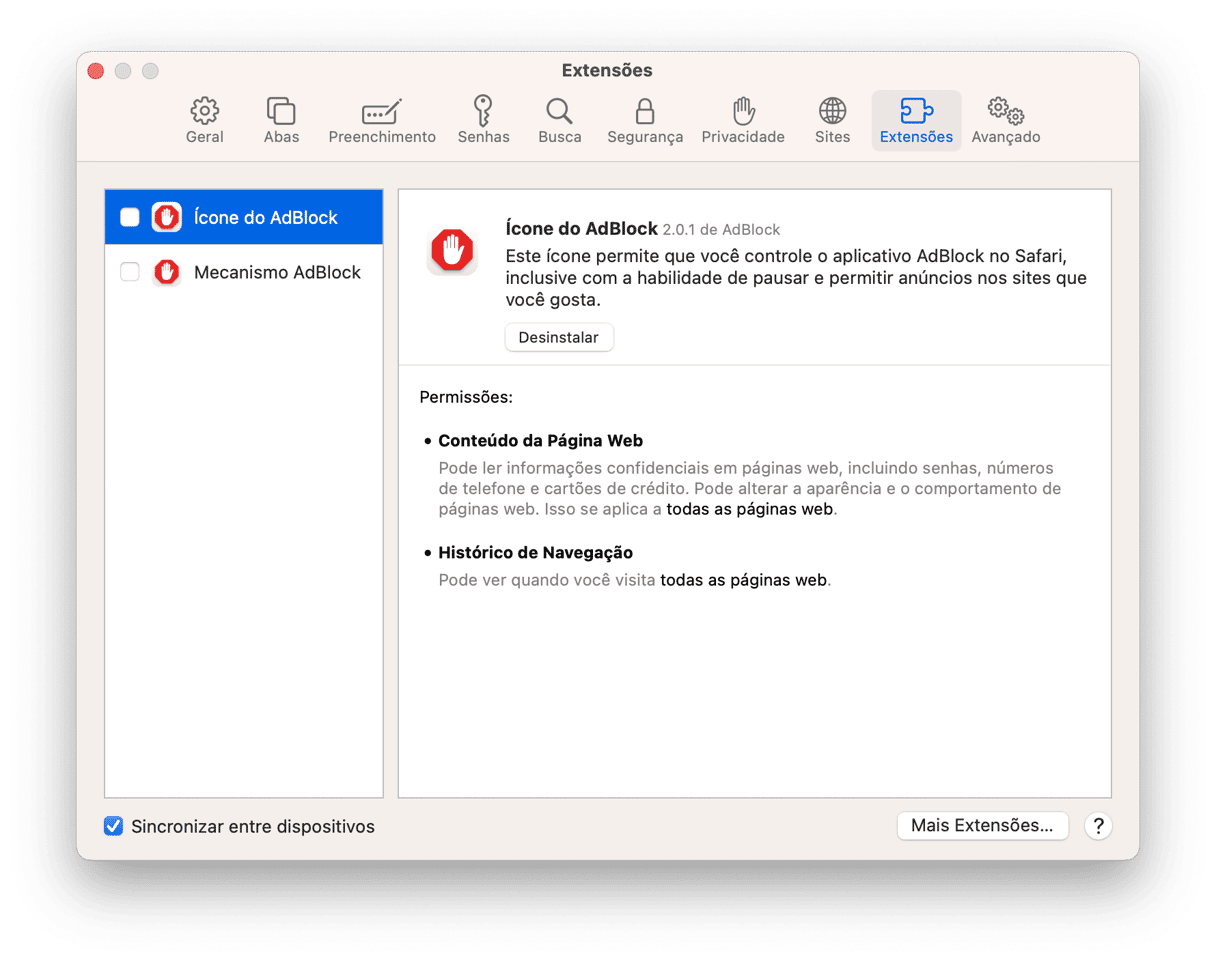
Bônus: tente desativar uma extensão por vez para ver qual delas realmente exige muita energia.
5. Feche todas as abas
Outra solução eficiente é fechar todas as abas. Para não perder sites importantes, você também pode diminuir o número de abas abertas; para fechar aquelas desnecessárias, pressione ⌘ + W.
6. Busque scripts de mineração
Alguns mineradores de criptomoedas são tão lucrativos que se espalharam internet afora. E alguns criminosos infectaram sites com scripts perigosos. Embora não danifiquem o sistema seriamente, eles podem consumir muitos recursos. Vale lembrar que, em alguns sites (como os de ferramentas ou editores on‑line), o alto uso de energia é algo normal. Mas se você vir essa mensagem enquanto estiver em um site supostamente normal, verifique se ele não está usando scripts de mineração. A extensão AdBlock para Safari ajuda a detectá‑los. É bom mantê‑la no computador e desativar as outras extensões.
7. Atualize o macOS
Versões mais recentes do macOS oferecem mais ferramentas para ter um desempenho melhor e aprimorar o gerenciamento de recursos. Caso não atualize o Mac há algum tempo, pode ser que isso seja tudo o que você precisa. O recomendado é instalar as atualizações mais recentes do macOS. Na maioria das vezes, elas incluem correções de erros, mas atualizações do Safari também podem estar incluídas.
Para fazer isso, siga estes passos:
- No canto superior esquerdo da tela, clique no menu Apple.
- Clique em “Preferências do Sistema”.
- Clique em “Atualização de Software”.
- Clique em Atualizar Agora, caso uma nova versão do macOS esteja disponível.
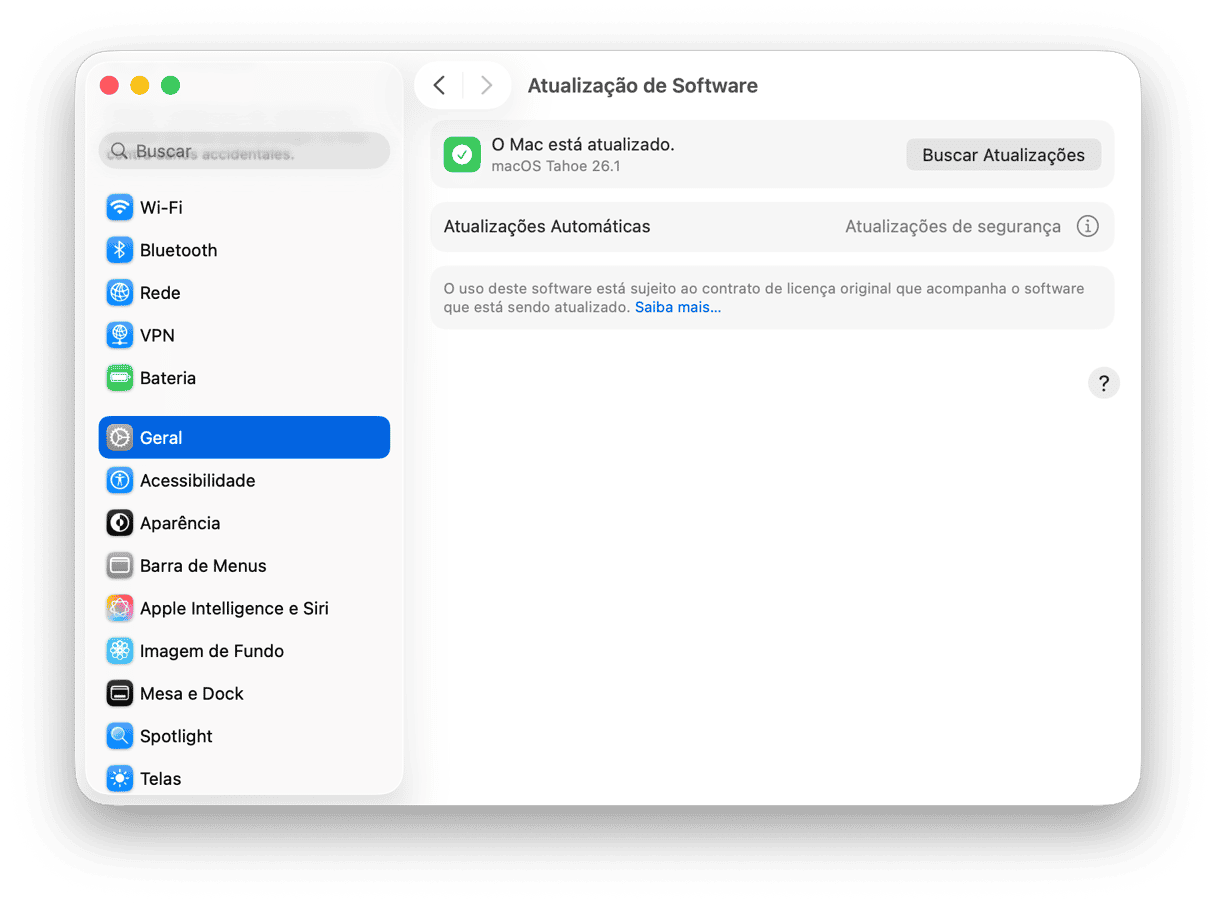
8. Tente usar outro navegador
Embora não seja uma solução de verdade, essa é uma forma garantida de não ver a mensagem de erro se você precisa acessar o site ou não pode fechá‑lo. Para continuar usando o site, basta abri‑lo no Chrome ou em outro navegador que você tenha. Puff… a mensagem de erro desapareceu! Note que isso não resolve o problema. É apenas uma maneira de contorná‑lo.
Isso é tudo. Esperamos que uma de nossas dicas tenha resolvido o problema e que agora você já saiba como evitá‑lo.






